iphoneアプリ ランキーパーの使い方 音声の設定方法 [ダイエット]
iphoneアプリのランキーパーには音声サポートがあります。
今のペースはどれくらいか?何キロ走ったのか?などを音声で知らせてくれる機能なんですがその音声案内の内容を好みの内容に設定できるって知ってましたか?
今回はiphoneアプリのランキーパーで音声案内の内容を好みのものに変更するための設定方法を紹介していきます。せっかくですから自分にとって一番必要な情報を聞けるようにしちゃいましょう。
ランキーパー 音声案内の設定方法
まずはいつものように 設定 を開きましょう。
そして コーチング の欄を見てみて下さい。
初期設定で既に 音声設定 がONになっているはず。
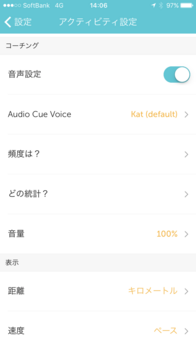
この状態でも音声案内自体は流れるようになっていますが・・
ここから更に設定を変更して好みの内容が案内されるようにしていきます。
まずは 頻度 の欄をタップしてみましょう。
ここでは 時間 と 距離 の2つで設定を行います。
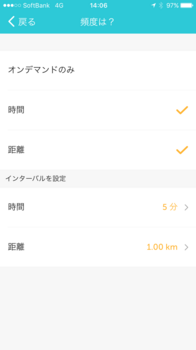
時間 の欄では何分おきに音声案内を行うか?が設定できます。
5分おきとか10分おきとか、、好みの時間を設定しましょう。
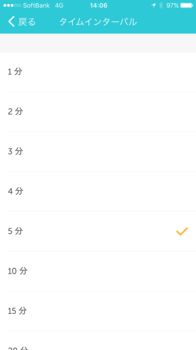
次に 距離 の欄ですがここは簡単に言うと何キロごとに音声案内を入れるか?を設定できます。
1キロ走るごとに音声を流したいとか、、そういったことが設定できます。
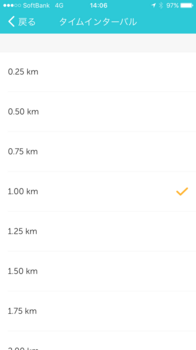
1つアドバイスするとすれば・・
時間と距離の両方をONにしていると結果的にかなり頻繁に音声が入るようになってしまい、鬱陶しいです。どちらか一方だけをONにして使った方が良いです。
次に どの統計? と言う欄。
ここは実際に音声で案内させる内容を設定できます。
時間や距離、平均ペースや速度などなど。
走っているときに知りたいと思っているものを選んでいきましょう。
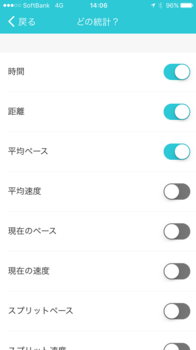
そして最後に 音量 の欄。
これは音声だけの音量を設定するものです。
初期設定だとMAXになっているので音声案内が入った時、けっこううるさいです。
少し絞った方が良いでしょう。
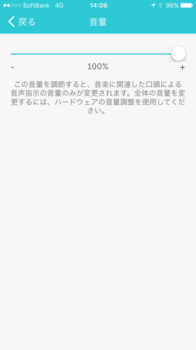
こんな感じで音声の内容や音量、頻度を設定していけます。
ランニング中に知りたい情報をストレスなく聞けるよう好みの設定をして下さいね。
【関連記事】
⇒iphoneアプリ ランキーパーの使い方 キロ表示への変更の設定方法
⇒iphoneアプリ ランキーパーの使い方 音楽の設定方法編
⇒iphoneアプリ ランキーパー 友達追加の設定方法



コメント 0